Insérer une Photo en Arrière-Plan
Pour insérer une image en arrière-plan, assurez-vous que l'image est d'abord sauvegardée sur votre disque dur, puis suivez les étapes suivantes:
- Cliquez avec le bouton de droite sur le fond d'écran
à changer. Assurez-vous de ne pas cliquer sur un autre objet
de la diapositive, voir une boîte de texte ou une image. De façon
alternative, vous pouvez cliquer directement dans le volet plan-diapo
(à gauche).
- Choisissez l'option "Arrière-Plan..."
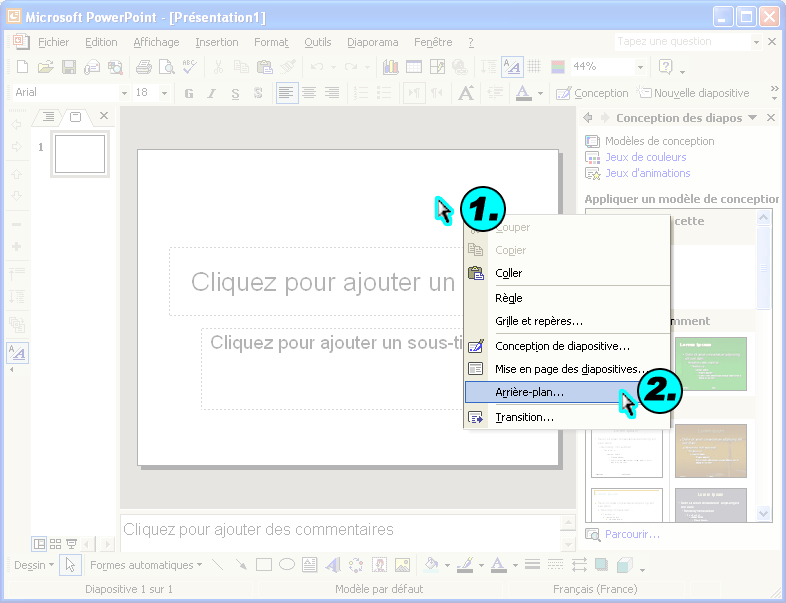
- Dans la boîte de dialogue qui s'ouvre, Cliquez sur le triangle
d'options sous le graphique, puis sélectionnez l'option "Motifs
et Textures..."
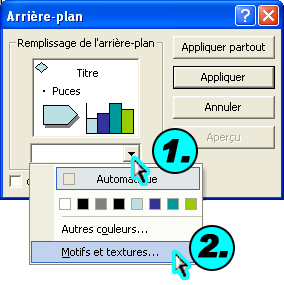
- Cliquez sur l'onglet "Image", puis sur le bouton
"Sélectionnez une image"
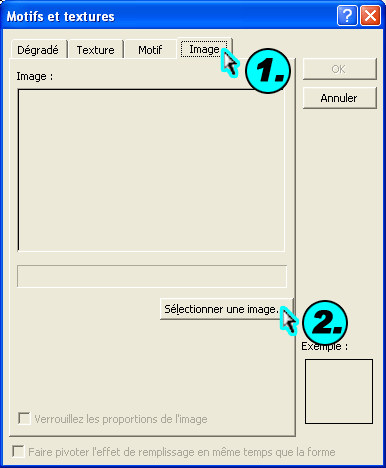
- Sélectionnez l'image à insérer :
- Naviguez jusqu'à l'emplacement où votre image a été sauvegardée en utilisant le triangle d'options situé dans le haut de la fenêtre.
- Vous pouvez changer l'affichage du dossier en cliquant sur le triangle d'options situé à la droite de l'icône encerclé en mauve
- Sélectionnez votre image dans la fenêtre
- Cliquez sur "Insérer"
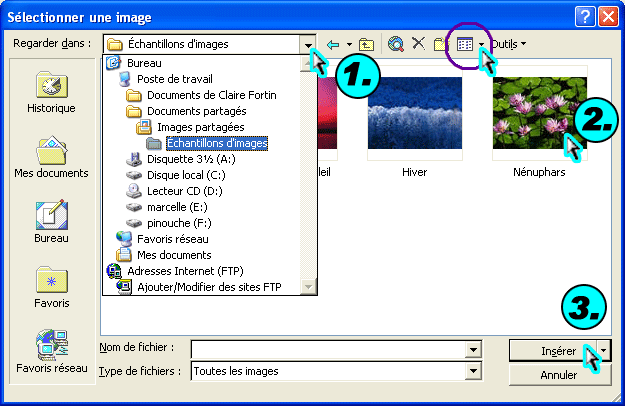
- Sélectionnez l'option "Vérouillez les proportions
de l'image" dans le bas de la fenêtre, si nécessaire,
puis cliquez sur "OK"
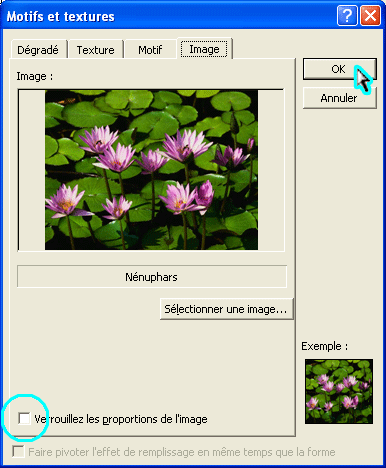
- Vous voyez un aperçu du jeux de couleurs de vos diapositives
dans la section gauche de la fenêtre. Cliquez sur:
- Appliquer partout : pour insérer l'arrière-plan partout dans votre présentation
- Appliquer: pour insérer l'arrière-plan sur la ou les diapositives sélectionnées
- Aperçu: pour générer un aperçu des changements sur la fenêtre principale en arrière-plan
- Annuler: pour annuler l'intégration de l'arrière-plan
et retourner à la présentation

Tutoriel Conçu et Réalisé par
© Dominic Girard, 2004